Žinoma, dėl savo pobūdžio darbui su „ulimit“ reikalinga administratoriaus prieiga (kai keičiama vertė). Be to, jis veiks tik sistemose, kurios leidžia valdyti per apvalkalą. Nesikuklindami pradėkime nuo „ulimit“!
Vieta
Įjunkite terminalą ir vykdykite šią komandą.
kuri ulimit
Tai rodo klaidą, tiesa? Kodėl? Taip yra todėl, kad „ulimit“ nėra atskiras dvejetainis failas. Jis įterptas į patį apvalkalą.
Pagrindinis naudojimas
Tiesiog paleiskite komandą pati.
ulimit
Kaip rodo išvestis, dabartinis vartotojas turi „neribotą“ išteklių kiekį. Iš esmės tai reiškia, kad dabartinis vartotojas gali sunaudoti visus dabartinės sistemos palaikomus išteklius.
Norėdami gauti išsamią ataskaitą, pabaigoje pridėkite vėliavą „-a“. Tai atspausdins visas išteklių ribas dabartiniam vartotojui.
ulimit -a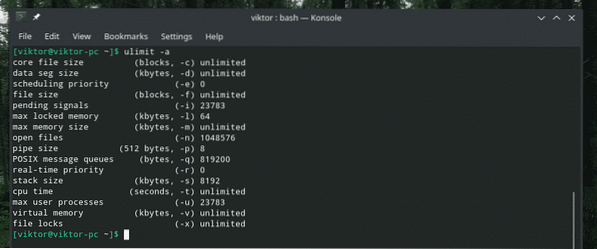
Pastaba: Yra 2 rūšių išteklių apribojimai: „kietas“ ir „minkštas“. Tvirtųjų išteklių riba apibrėžia fizinę ribą, kurią vartotojas gali pasiekti. „Minkštųjų“ išteklių limitą gali valdyti vartotojas. Jo vertė gali viršyti „kietą“ ribą.
Sistemos ištekliai apibrėžti konfigūracijos faile, esančiame „/ etc / security / limits.konf “. Paskambinęs „ulimit“ praneš apie šias vertes.
katė / etc / security / limits.konf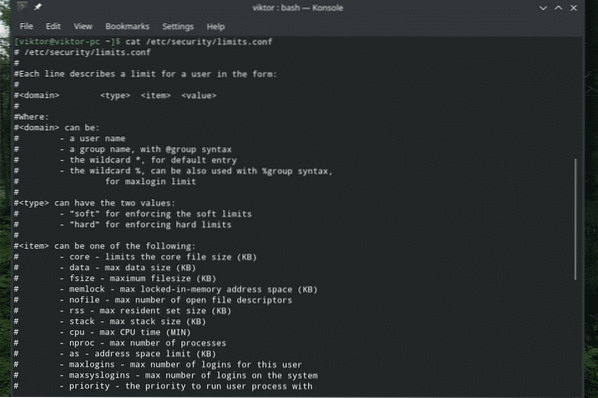
Tikrinti skirtingas vartotojo ribas
Kaip apie atskirų parametrų rodymą? Tada paskambinkite „ulimit“ su atitinkamais parametrais.
Pastaba: ne visos šios komandos veiks, nes ne kiekvienoje sistemoje yra funkcijos.
Norėdami patikrinti maksimalaus „pagrindinio failo dydžio“ vertę, naudokite žymą „-c“. Rezultatas bus rodomas blokais.
ulimit -c
Norėdami gauti maksimalų „duomenų segmento dydį“ (kilobaitais), naudokite žymę „-d“.
ulimit -d
Planuojant prioritetą svarbu. Patikrinkite maksimalų dabartinio vartotojo planavimo prioritetą naudodamiesi „-e“ vėliava.
ulimit -e
Norėdami patikrinti maksimalų dabartinio vartotojo kamino dydį, naudokite žymeklį „-s“.
ulimit -s
Norėdami gauti maksimalų vartotojo procesų skaičių, naudokite žymą „-u“.
ulimit -u
Norėdami gauti maksimalų siūlų skaičių, naudokite vėliavą „-T“.
ulimit -TNorėdami sužinoti virtualiosios atminties dydį, naudokite šią.
ulimit -v
Patikrinkime lizdo buferio dydį!
ulimit -bŠis yra įdomus. Ši komanda praneš apie laiką, kurį leidžiama paleisti kiekvienam procesui.
= ulimit -t
Failų aprašai yra dar viena įdomi „Linux“ ekosistemos dalis. Norėdami sužinoti, kiek failų deskriptorių gali turėti procesas, vykdykite šį.
ulimit -n
Išsamų „ulimit“ vėliavų sąrašą rasite „ulimit“ pagalbos puslapyje.
ulimit --pagalba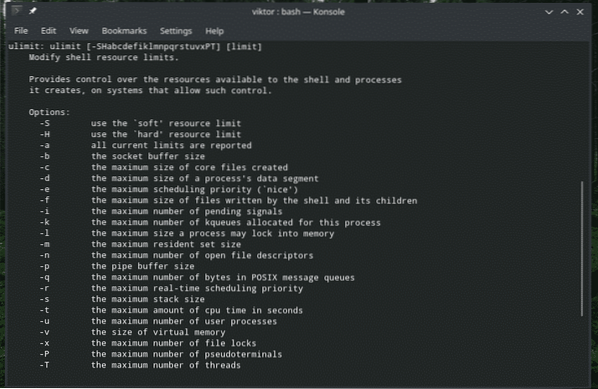
Vertybių nustatymas
Iki šiol matėme, kaip patikrinti dabartinės sistemos išteklių ribų vertes. Dabar atėjo laikas sužinoti, kaip rankiniu būdu modifikuoti šias reikšmes.
Pastaba: Norint pakeisti „griežtą“ limitą, reikės administratoriaus prieigos, t.e. „Šakninis“ leidimas. Nepamirškite dalykų!
Mes paminėjome „ribas.conf “byla, tiesa? Tai yra pagrindas, kuris NUSTATO visas ribas, kurios bus taikomos vartotojams.
sudo vim / etc / security / limits.konf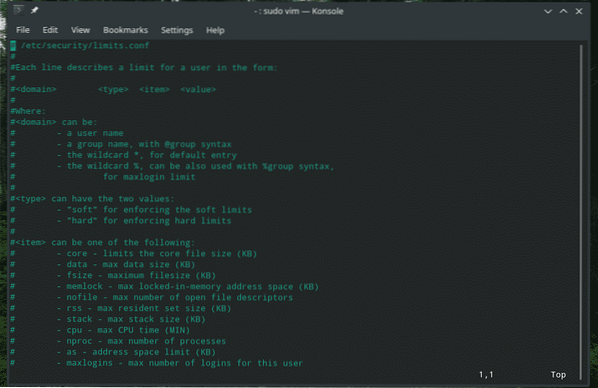
Kaip parodyta byloje, kiekvienas įrašas turi atitikti šią struktūrą.

Domeno dalis gali būti bet kuri iš šių reikšmių.

- Konkretus vartotojas
- Grupė
- Pakaitos simbolis (* ir%)
Dalyje „tipas“ leidžiamos šios vertės.

- „Minkštas“ (švelnioms riboms įgyvendinti)
- „Sunku“ (norint įgyvendinti griežtas ribas)
Toliau „daikto“ dalis. Galimų parinkčių sąrašas yra gana ilgas! Štai keletas įdomių.
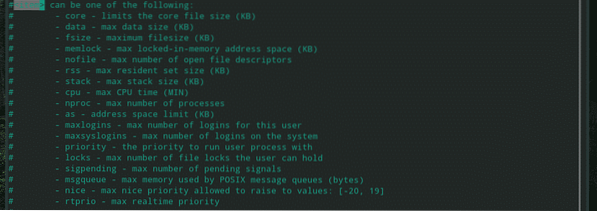
- branduolys: Pagrindinio failo dydis (KB).
- duomenys: maksimalus duomenų dydis (KB)
- „fsize“: maksimalus failo dydis (KB).
- „Memlock“: maks. užrakinta adreso vieta atmintyje (KB).
- nofile: Maksimalus failų aprašų skaičius
- kamino: maksimalus kamino dydis (KB).
- procesorius: maksimalus procesoriaus laikas (MIN).
- maxlogins: maksimalus dabartinio vartotojo / grupės prisijungimų skaičius
- prioritetas: nustatykite vartotojo procesų prioritetą
- rtprio: maksimalus prioritetas realiuoju laiku.
Lauke „value“ įrašykite sveiko skaičiaus vertę. Atkreipkite dėmesį, kad kiekvieno lauko vienetas yra susietas su „elemento“ dalies verte.
Pakeitimai įsigalios išėjus iš naujo ir prisijungus prie susijusios vartotojo paskyros.
Išsami informacija apie „ribas.conf “konfigūracijos failą, patikrinkite jo žmogaus puslapį.
žmogus riboja.konf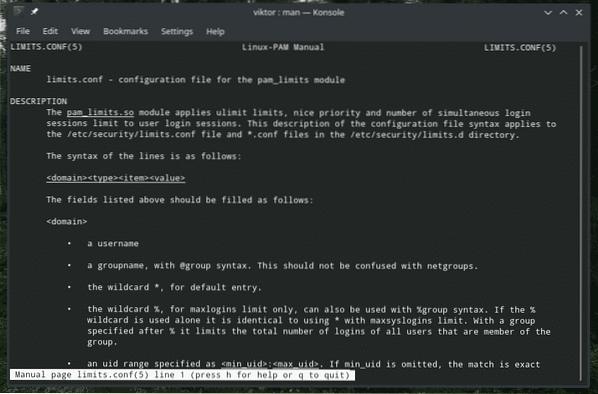
Paskutinės mintys
Nors „ulimit“ komandos naudojimas nėra toks sudėtingas, jis vaidina svarbų vaidmenį nustatant turimus sistemos išteklius ir galiausiai nustatant našumą. Norėdami sužinoti daugiau apie šią komandą, peržiūrėkite jos vadovą ir informacijos puslapius.
ulimit --pagalba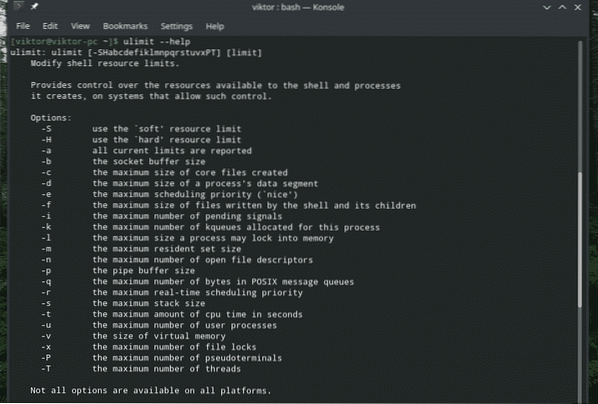
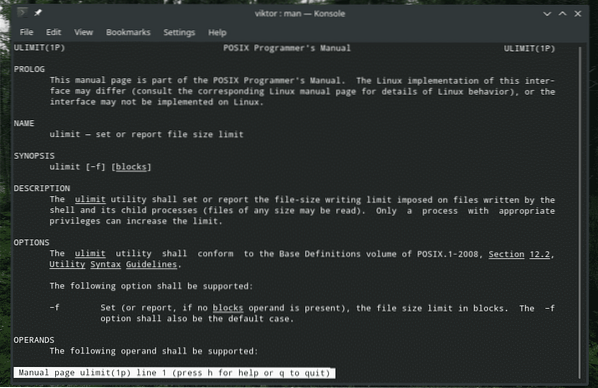
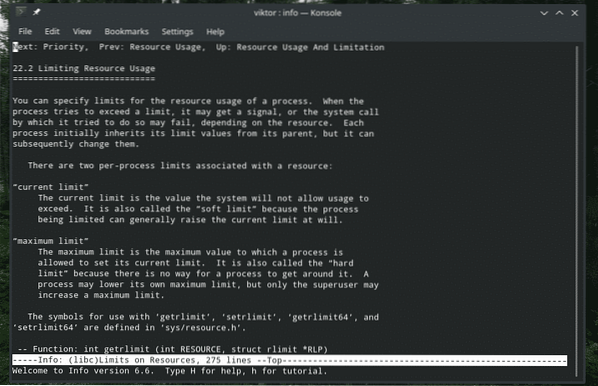
Mėgautis!
 Phenquestions
Phenquestions


